Eine der wichtigsten Eigenschaften beim Kauf eines iPhones oder eines anderen Smartphones ist die Qualität der Fotos, zu denen das Gerät fähig ist. In diesem Artikel finden Sie einige Tricks, die von vorgestellt werden Apple, wo Sie sehen können, wie Sie mit dem iPhone 7 mithilfe der nativen Kamera-App hochwertige Fotos aufnehmen können.
Apple veröffentlichte vor einiger Zeit eine Reihe von Video-Tutorials, die Schritt für Schritt zeigen, wie man die Kamera des iPhone 7 richtig nutzt, um qualitativ hochwertige Fotos zu machen.
Inhaltsverzeichnis
So machen Sie hochwertige Bilder mit iPhone 7 Plus im Hochformat
Wenn Sie ein gelungenes Foto einer Person machen möchten, nutzen Sie am besten den Modus „Portrait“. Wählen Sie also in der Kameraanwendung den Modus „Porträt“ aus und stellen Sie dann den „Tiefeneffekt“ ein (leider „Porträt”Ist nur am verfügbar iPhone 7 Plus). Wenn der „Tiefeneffekt“ und das gelbe Quadrat auf dem Bildschirm gelb erscheinen, ist das ein Zeichen dafür, dass Sie die Aufnahmetaste drücken können, um ein perfektes Porträt aufzunehmen.
Video Tutorial: How to shoot a great portrait on iPhone 7 Plus
So machen Sie ein hochwertiges Foto von einem Haustier (Katze, Welpe)
Im Video-Tutorial sind die von Apple Für ihre Demonstration wählten sie ein Nahaufnahmefoto eines Welpen. Seien wir ehrlich: Tiere lassen sich am schwersten auf Bildern festhalten, besonders wenn sie voller Energie sind. Für ein klares, hochwertiges Nahaufnahmefoto einer Katze oder eines Welpen benötigen Sie zunächst ein relativ starkes und natürliches Umgebungslicht. An einem sonnigen Tag ist die Natur die perfekte Kulisse für ein hochwertiges Haustierfoto.
Sie müssen sich bis auf 10 cm an das Motiv des Fotos heranbewegen, auf den Bildschirm tippen, um auf einen Bereich zu fokussieren, und dann an der Seitenleiste ziehen, um die Belichtung einzustellen. Ausstellungen. Schießen! Hochwertige Bilder erhalten Sie mit dem iPhone 7, wenn Sie die optimale Helligkeit wählen.
Video Tutorial: How to shoot close-up on iPhone 7
Wie mache ich ein vertikales Panoramabild?
Eine großartige Möglichkeit, wenn wir eine hohe Statue, ein Denkmal, einen Baum oder ein anderes Fotomotiv, dessen Größe normalerweise nicht in ein Bild passt, auf einem Bild festhalten möchten. Der Modus „PANO“ (Panorama) wird normalerweise für horizontale Bilder verwendet, er eignet sich jedoch gleichermaßen für vertikale (hohe) Bilder. Halten Sie das iPhone im Querformat (horizontal), stabilisieren Sie das Motiv, das Sie im Bild festhalten möchten, wählen Sie den Modus „PANO“ und drücken Sie die Aufnahmetaste! Befolgen Sie sorgfältig die vertikale Balancelinie, um ein qualitativ hochwertiges Bild zu erhalten.
Video Tutorial: How to shoot a vertical Pano on iPhone 7
So machen Sie hochwertige Bilder ohne Blitz mit dem iPhone 7 oder iPhone 7 Plus
Für hochwertige Fotos mit dem iPhone 7 ist ein Blitz auch bei schlechten Lichtverhältnissen nicht unbedingt erforderlich. Abends oder nachts bei wenig Licht aufgenommene Bilder haben immer einen besonderen Reiz, vor allem wenn sie klar und ohne Blitz aufgenommen sind. Um ein qualitativ hochwertiges Bild aufnehmen zu können, müssen wir Folgendes berücksichtigen: den Winkel mit dem besten Licht, den Blitz ausschalten und auf das Motiv drücken, um die Belichtung automatisch einzustellen.
Video Tutorial: How to shoot without a flash on iPhone 7
Wie mache ich Actionbilder? Burst-Modus im iPhone 7 oder iPhone 7 Plus
Möchten Sie hochwertige Bilder machen, während Sie ins Meer springen oder in den Schnee tauchen? Die einfachste Lösung zur Auswahl der erfolgreichsten Bilder besteht darin, Bilder in Serie aufzunehmen. Halten Sie den Auslöser für die Dauer der Aktion gedrückt und wählen Sie dann nur das Bild oder die Bilder aus, die Ihnen gefallen. Der Rest wird automatisch gelöscht.
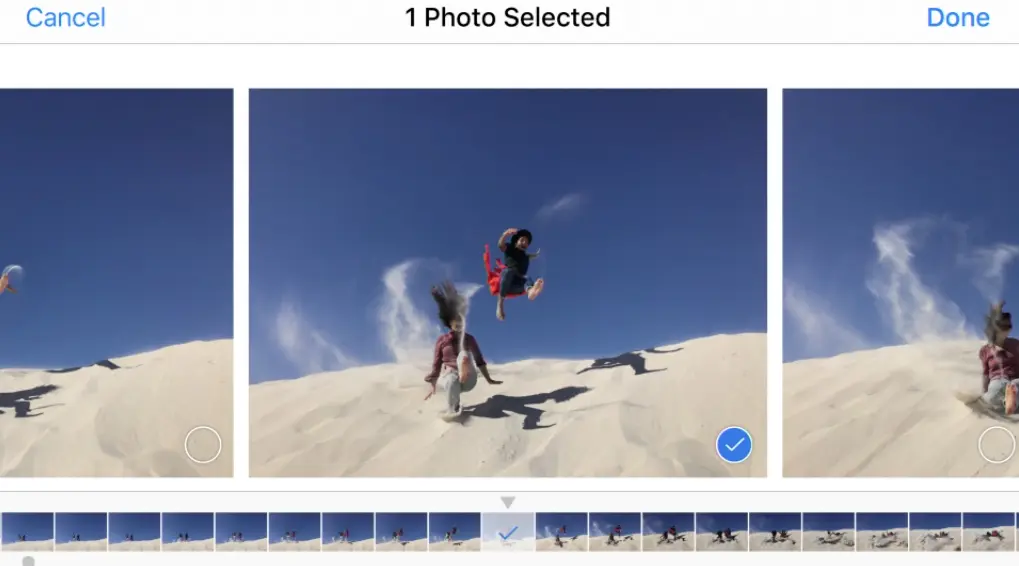
Video Tutorial: How to shoot action on iPhone 7
So machen Sie ein Selfie mit Timer und der Hauptkamera
Ich glaube nicht, dass es einen iPhone-Besitzer gibt, der nicht mindestens einmal ein Selfie gemacht hat. Darüber hinaus gibt es Studien, die zeigen, dass das Selfie für viele Menschen zur Manie geworden ist. Es gibt Leute, die sogar Hunderte von Selfies an einem einzigen Tag machen.
Die meisten Selfies werden mit Hilfe der Frontkamera aufgenommen, aber trotz der Verbesserungen der Smartphone-Hersteller bleibt die Hauptkamera immer noch die beste Leistung. Aus diesem Grund sollte ein hochwertiges Selfie mit Hilfe der Hauptkamera aufgenommen werden. Dazu müssen wir auswählen, wie lange nach dem Drücken der Taste das Bild aufgenommen werden soll. Wir haben zwei voreingestellte Zeiten: alle 3 Sekunden oder alle 10 Sekunden.
Video Tutorial: How to shoot a selfie with the timer on iPhone 7
Meistens sind dies die wichtigsten technischen Methoden, mit denen wir mit der Standardkamera des iPhone 7 oder XNUMX ein qualitativ hochwertiges Bild aufnehmen können iPhone 7 Plus. Darüber hinaus brauchen wir auch ein wenig Inspiration. Wählen wir das beste Licht (Belichtung), wählen wir den optimalen Winkel, um das Motiv hervorzuheben, und zu guter Letzt... lassen Sie uns ein passendes „Motiv“ haben, wie das im nächsten Bild.
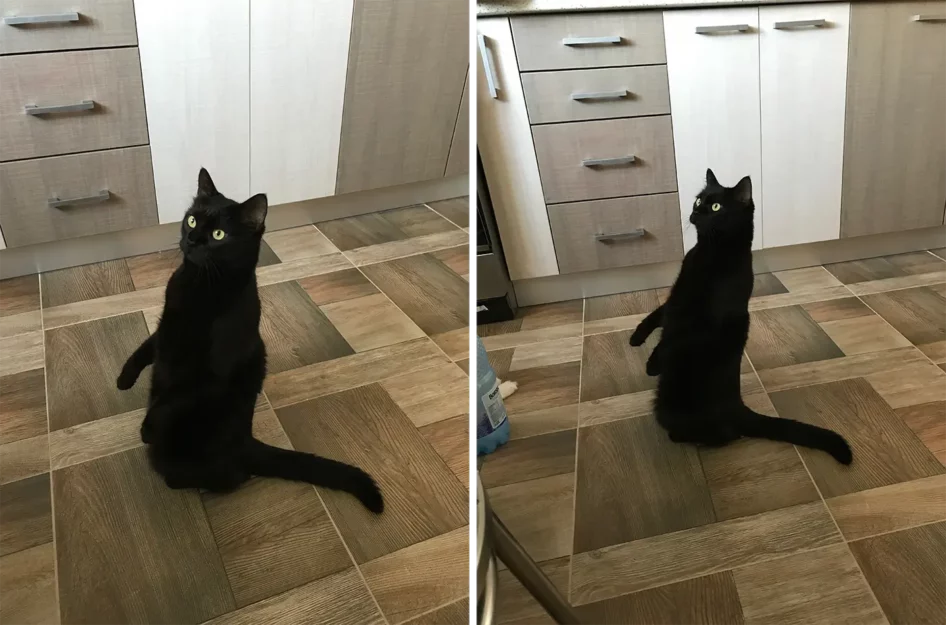
Apple iPhone 7 back camera 3.99mm f/1.8 - Modell: Șoricel.











